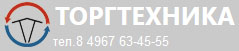Профиля размеры: Профиль для гипсокартона: краткий ликбез от
размеры и виды, направляющий, стеновой, потолочный, стоечный, металлический, фото и видео
Профиль для гипсокартона служит направляющей планкой, а также элементом его каркаса. Существует несколько видов этих изделий, отличающихся предназначением, материалом изготовления, габаритами и формой. Перед выбором частей обрешетки следует выяснить, какие есть размеры профилей для гипсокартона.
Виды планок
Производство профилей для ГКЛ
Гипсокартонные планки делают из металлического листового проката, собранного в рулоны:
- Наиболее распространен стальной материал. Производится в двух вариантах. Листы из черного металла дешевы, профили из них пригодны для установки в сухих помещениях. Во втором случае сталь принято оцинковывать – наносить антикоррозийное покрытие. Это оптимальный вариант для монтажа во влажных помещениях: в туалете, санузле, крытом бассейне, ванной, на кухне, неотапливаемом гараже и пр.
- Листы из алюминия имеют улучшенные характеристики по сравнению со стальными аналогами. Они легче, не подвержены коррозии. Прочность их не намного меньше стальных аналогов. Единственный недостаток металлопрофиля для гипсокартона из алюминия – дороговизна. Зато такие алюминиевые планки универсальны, их можно ставить как в сухих, так и во влажных помещениях.
Соединитель двухуровневый
Металлический профиль для гипсокартона проходит два основных этапа производства:
- Рулоны заправляются в режущий станок. Гильотина делит лист на полосы – заготовки для планок. Они собираются оператором в пачки и отвозятся на склад.
- Полосы заправляются в прокатный профилегибочный станок. В то время пока валики перемещают заготовки по стану, гильотина режет их поперек. Затем гибочный узел машины придает металлу заданную форму.
Профиль для гипсокартона: размеры и виды
Существующие типы металлопрофиля:
- исходя из местоположения использования гипсокартона, он может быть потолочным, стеновым, перегородочным, арочным;
- по назначению делится на несущий и направляющий;
- по конфигурации сечения профили бывают угловыми, П- и С-образными, плоскими.
Виды профилей и их размеры
У всех этих типов свои габариты.
Для создания каркасов
Профиль под гипсокартон делится на такие основные виды:
- Стоечный. Используется как вертикальный опорный элемент обрешетки под гипсокартон. Применяется этот вид профиля при облицовке несущих стен ГКЛ, сооружении внутренних простенков и перегородок. У него сечение в форме литеры «С». Вкладывается в периметр каркаса, сделанный из направляющих, для этого его боковины (полки) чуть отогнуты внутрь.
- Направляющий. Такой вид профиля является основой, сооружаемой по периметру каркаса. В него вставляются стойки для гипсокартона. Используется при обустройстве перегородок из ГКЛ, отделке гипсокартоном уже существующих стен. У направляющих П-образное сечение и ровные полки. Ширина профиля бывает различной. Она выбирается исходя из толщины будущих гипсокартонных стен.
- Потолочный. Применяется при монтаже одно- и многоярусных подвесных конструкций из гипсокартона. Крепится к перекрытию при помощи подвесов. Возможно применение для отделки несущих стен и межкомнатных перегородок из газоблока, бетона, дерева, кирпича гипсокартоном.
- Потолочный направляющий. Используется для установки подвесной обрешетки под гипсокартон. Его нужно крепить по периметру верха стен, потом вставлять в него ПП-планки.
Способы соединения профиля
Размеры и вес изделий для гипсокартона приведены в таблице ниже.
| Название профиля | Российская маркировка | Международная маркировка | Габариты: высота и ширина, см | Длина, см | Масса одного погонного метра, г |
| Стоечный | ПС | CW | 10х5 7,5х5 6,5х5 5х5 | 275, 300, 400, 450 | 970 850 810 730 |
| Направляющий | ПН | UW | 10х4 7,5х4 6,5х4 5х4 | 275, 300, 400, 450 | 850 730 680 600 |
| Потолочный | ПП | CD | 6х2,7 | 275, 300, 400, 450 | 600 |
| Потолочный направляющий | ППН | UD | 2,8х2,7 | 275, 300, 400, 450 | 400 |
Отдельно некоторые производители выпускают такие изделия:
- ППЭ. Потолочный профиль эконом. Габариты: 47/17/3000 мм.
- ППНЭ. Профиль потолочный направляющий эконом. Габариты: 20/17/3000 мм.
Виды изделий
Дополнительные профили и аксессуары
Есть несколько разновидностей дополнительных профилей:
- Арочный (ПА). Габариты: 6х2,7 см. Распространенная длина: 260, 300 и 400 см. Применяется при монтаже подвесных потолков криволинейной формы, а также обустройстве арочных проемов из гипсокартона в перегородках. Элемент вставляется в направляющую планку.
- Усиленный (UA). Делается из стали толщиной 2 мм. Размеры профиля: 10х4, 7,5х4, 5х4 см. Длина: 300, 400, на заказ – до 600 см. Служит для усиления каркаса на дверном проеме. Также хорошо упрочняет обрешетку гипсокартонной перегородки, если на нее планируется вешать бытовую технику, оборудование, мебель.
- Угловой (ПУ). Размеры профиля: высота и ширина – 3,1х3,1 см, длина от 2400 до 3500 мм и более. Весит стандартный материал 200 г/м. Его сечение имеет вид угла 90° с чуть выдвинутой серединой. Применяется для защиты и декорирования угловых стыков гипсокартонных сооружений.
Эскиз с обозначениями
Есть такие подвиды уголка:
- Планка, на обеих сторонах которой сделаны крупные просечки. Ее наклеивание осуществляется на свежую шпаклевку. Высохнув, та удерживает профиль на месте.
- Перфорированный угол, к кромкам которого приклеена сетчатая полоска. Она усиливает сцепку изделия со штукатуркой.
- Окантовочный металлический профиль из двух полос, наклеенных на крафт-бумагу. Такое изделие может гнуться под любым углом. С его помощью декорируются и защищаются внешние и внутренние угловые стыки конструкций из ГКЛ. А также кромки откосов, проемов дверей и окон, ниш, встроенных шкафов, стеллажей, полок, коробов водосточной системы и пр. Как клей для планки используется монтажная пена, ПВА, строительный «Момент».
- Угловой профиль ПВХ. Бывает сплошным и перфорированным, с приклеенной сеткой. Применяется пластик для оформления наружных стыков гипсовых конструкций. Может применяться при их облицовке плиткой.
Монтаж своими руками
При монтаже каркаса из металлического профиля используются такие аксессуары:
- Перфорированный подвес. Представляет собой крепление в форме полосы длиной 12.5 и шириной 6 см. Состоит из трех участков. Центральный сплошной применяется для крепления подвеса дюбелем к потолочному перекрытию. Боковые стороны перфорированы и гнутся под прямым углом. Они предназначены для фиксации профиля саморезами при помощи соответствующего инструмента – шуруповерта.
- Анкерный подвес. Применяется при сооружении подвесных конструкций для ПП-профилей. Высоту такого крепления с прессшайбой можно менять. Это нужно, когда выставляется плоскость каркаса.
- Краб. Одно- или двухъярусный соединитель для ПП-планок. Представляет собой крестообразную пластинку с фиксаторами для соединения пересекающихся профилей. Применяется при монтаже обрешетки для подвесных конструкций.
- Удлиняющая скобка. Ее размеры 11х5,8 см. Используется для соединения двух кусков профиля одинакового вида и габаритов.
На фото ниже представлена раскладка каркаса.
Схема с раскладкой стоек и направляющих
Длина профилей
По ГОСТу стандартная длина профиля может составлять от 240 до 450 см. По ТУ и предварительному заказу производители изготавливают планки размерами до 6 м.
При этом по умолчанию подбирать максимально длинные швеллеры для гипсокартона бессмысленно. Они лишь чуть-чуть убыстрят монтаж обрешетки.
Слишком короткие стойки и направляющие каркаса надежно соединяются своими руками при помощи доборных элементов. Жесткость и прочность обрешетки для гипсокартона при этом не уменьшаются.
На фото ниже изображена конструкция потолка.
Крепление потолочного профиля
Стыки на соседних опорах следует размещать на разных уровнях. Оптимальный вариант: сделать соединения через одно сверху и снизу. Тогда нагрузка на них будет распределена равномерно.
Как выбрать профиль для ГКЛ
Перед выбором планок нужно принять во внимание следующее:
- Толщина стали или алюминия должна быть не менее 0.55 мм. В противном случае непрочная обрешетка деформируется. Выбор излишне толстого металла также не оправдан. Он тяжелый и создаст проблемы при монтаже каркаса для гипсокартонных листов.
- Следует выяснить, совпадают ли фактические размеры планок с заявленными габаритами. Иначе собрать геометрически точную обрешетку на потолке или стенах не получится.
- Профиль покупается для себя, не стоит гнаться за максимально дешевым материалом. Такие варианты обычно некачественные.
- Следует посмотреть, как складируются изделия. При хранении в уличных условиях они должны быть защищены навесом и храниться в пленке.
- Правильно и надежно: приобрести профили, упакованные в фирменную тару.
- Планки не должны быть повреждены, погнуты, сломаны. Без задиров металла на торцах и кромках.
Последовательность установки
Выбирать следует продукцию ведущих производителей. В России профиль должного качества делают компании:
- Knauf;
- Kraf-Synergy;
- Металлист;
- Proff-Сталь;
- Анкар-Профиль;
- Gyproc (Гипрок).
Покупать изделия и гипсокартон лучше всего в фирменном магазине. Например, строительного торгового дома «Петрович». Есть возможность сделать это не выходя из дома – по каталогу интернет-магазина.
Толщина металла
Важнейшие размеры направляющего профиля и стоек – их толщина. Она оказывает влияние на прочность, жесткость, надежность и долговечность конструкции.
Виды и размеры профиля
Чем планки толще, тем шире сфера их использования. Ведь они гарантируют продолжительный срок службы нагруженного гипсокартоном каркаса. Однако и стоимость изделий больше.
Производители делают стойки и направляющие для гипсокартона различной толщины: от минимальной, 0,35 миллиметра, до максимальной – 0,6. Различия между ними легко определить, если взять планку в руки.
Одни профили жесткие и тяжелые, не изменяющие свою форму и геометрию. Это изделия толщиной 0,5–0,6 мм. Другие сделаны из слишком тонкого материала. Они провисают, гнутся в разные стороны, если швеллер приподнять за один конец.
Компания «Кнауф» производит планки одинаковой толщины. Она составляет 0,6 мм.
Внутренние перегородки и подвесные потолки – главные объекты использования металлопрофиля.
Варианты
При стандартной высоте стены 250–285 см, размеры стоечного профиля должны составлять 100х50, 75х50, а толщина 0,5–0,55 мм. Когда берутся более тонкие планки, при установке гипсокартона шурупы-саморезы прокручиваются. На жесткость каркаса можно не полагаться – он изгибается.
Если на перегородке мансарды, гостиной, спальни будет навешиваться дверь или бытовая техника, мебель, каркас делается из усиленных профилей. Их толщина составляет 2 мм.
Профили минимальных размеров, 50х50 и толщины 0,35–0,45 мм, можно использовать для обустройства короба, закрывающего трубы канализационной, водопроводной системы. Можно взять и ПП-элементы, а периметр каркаса собрать из уда-профиля (UD) габаритами 27х28 мм.
Ширина профиля
Подбирая ширину металлопрофиля, нужно учитывать размеры листов гипсокартона, толщину будущей перегородки или высоту подвесного потолка. Принимается во внимание и сложность архитектурных форм, которые будет поддерживать, направлять гипсокартонный каркас.
Названия изделий
Тут задействованы такие моменты:
- Нормы прочности, жесткости. В комнатах, через которые много ходят (коридор, прихожая, кухня, офис и пр.), следует применять стартовый профиль шириной 7,5 см, а еще лучше устанавливать 100 мм. При сооружении перегородок из гипсокартона, на которые не воздействуют сильные нагрузки, используется аналог размерами 40х50 мм.
- Требуется проложить внутри конструкции инженерные коммуникации. Это водопроводные, канализационные или вентиляционные трубы, водосток. Например, для трассы диаметром 5 см должен стоять каркас толщиной от 7,5 см и больше.
- Требования к звукоизоляции и утеплению. Так, если в каркас будет вставляться минеральная вата, размеры элементов должны составлять 100х50 мм. Навесной потолок с хорошей шумоизоляцией делается из профиля размерами 60х27 мм.
Рассчитываем количество профилей для гипсокартона
Перед покупкой планок нужно подсчитать, сколько их понадобится. Для этого можно зайти на тематический форум, посмотреть фото, видео в конце статьи, для того чтобы узнать, как составляется чертеж каркаса.
Виды изделий
На нем обязательно указываются все используемые планки для гипсокартона, их габариты и вид.
Расчет количества направляющих для одной стены
Этапы вычислений для перегородки:
- В первую очередь считается направляющий профиль для гипсокартона. Он устанавливается по периметру перегородки. Поэтому тут применяется формула: П = (Д + В) * 2, где Д является протяженностью конструкции, В – высотой. Например, размеры стены равны 5х3 м. Тогда метраж ПН составляет: (5 + 3) * 2 = 16 м.
- Иногда в стене, перегородке из гипсокартона есть ниша, окно либо дверной проем. В этом случае производятся вычисления их периметра по приведенной формуле, и все результаты суммируются.
- Далее находится количество стоек под гипсокартон. Обычно они выставляются через каждые 60 см стены. Ее протяженность разделяется на эту цифру. Для приведенного примера это: 500 : 60 = 8,33 ≈ 9 стоек. После этого определяется метраж материала. Число планок перемножается с высотой помещения: 9 * 3 = 27 м профиля.
- Затем вычисляется количество горизонтальных распорок. Они устанавливаются через каждые 0,6 м. Поэтому высота перегородки в сантиметрах разделяется на величину шага: 300 : 60 = 5 штук ПС. Метраж перемычек находится при перемножении этой цифры с длиной стены: 5 * 5 = 25 м.
Монтаж конструкции каркаса
Итог: для монтажа перегородки размерами 5х3 м необходимо 16 м ПН-профиля и (27 + 25) = 52 ПС.
Подобные вычисления используются для всех проемов, в которых будут установлены перегородки. Либо для стен, которые по проекту облицовываются гипсокартоном. Результаты суммируются, так находится общий метраж направляющих и стоечных элементов, нужных для квартиры или дома.
Подсчет потолочного профиля для подвесного потолка – ПП и ППН
Стадии подсчета потолочных планок:
- Метраж ППН равняется периметру перекрытия. Например, подвесной потолок монтируется в помещении размерами 4х3 м. В этом случае будет необходимо: (4 + 3) * 2 = 14 м планок.
- ПП устанавливаются вдоль потолка, через каждые 0,6 м. Для определения их числа протяженность короткой стены разделяется на данную цифру. Для приведенного примера это: 3 : 0,6 = 5 ПП. Для определения метража это число перемножается с протяженностью длинной стенки: 5 * 4 = 20 м.
- На заключительной стадии вычисляется метраж перемычек из ПП. Этот нижний профиль для гипсокартона монтируется поперек продольных планок: 4 : 0,6 = 6,6 ≈ 7 штук. Их метраж: 3 * 7 = 21 м.
Чертеж для монтажа
Итог: для монтажа потолка из ГКЛ на перекрытии размерами 4х3 м нужно (20 + 21) = 41 м ПП-профиля и 14 м ППН-планок.
Виды профилей для гипсокартона: размеры и назначение
Каким бы не было изделие из гипсокартона, в нем обязательном порядке присутствует каркас, состоящий из прочных деталей. К таким деталям относятся направляющие, в также профиля.
Следует отметить, что качество таких профилей могут быть также разными и, к сожалению, не всегда данный критерий можно определить по цене товара. Нередко случается так, что о браке купленного профиля для гипсокартона становится известно уже тогда, когда дело подошло к процессу монтажа, а то и того, позже.
Для того чтобы не допускать таких ошибок, необходимо выяснить все про виды профилей для гипсокартона, размеры и их назначение. Итак, чтобы не запутаться и правильно разобраться, будем детально анализировать каждый вид по отдельности.
Виды и размеры профилей для гипсокартона
Процесс изготовления профиля не обходится без холоднокатаного листа из металла, который предварительно обрабатывается цинкованием, именно этот элемент является основой под гипсокартон. Благодаря такому материалу, в конечном итоге, на выходе, детали получаются действительно прочными и надежными.
Необходимо сразу отметить, что оцинкованный материал не страшиться коррозии, это и обеспечивает профилю долговечность эксплуатации. В процессе сборки гипсокартонных конструкци, обычно используют металлический каркас, который по своей структуре очень прост. Конструкция может состоять из деталей вертикального или горизонтального типа. Направляющие профили положено располагать перпендикулярно стоечным элементам.
Для того чтобы все шло по плану и конечный результат был желаемым, необходимо разобраться в том, как правильно выбрать профиль для гипсокартона по назначению и размеру.
Направляющие c UD или ПН маркировкой
Такие виды профилей являются направляющими элементами каркаса. В процессе сооружения гипсокартонной конструкции необходимо рассматриваемые детали смонтировать по всей площади устанавливаемой конструкции.
Данные профиля будут располагаться на месте направляющих, благодаря чему бур, в сделанные ранее отверстия, войдет проще. Уместным применение таких деталей будет при использовании стоечных видов профилей для гипсокартона. Размеры: толщина рассматриваемых направляющих до 0.5 мм, длина не более 2.9 м, высота до 3 метров.
Направляющие профили с UW или ПН маркировкой
Такой направляющий профиль чаще всего используются в процессе конструкции различного рода перегородок из гипсокартона. Поскольку сооружаемые перегородки могут быть различными, рассматриваемые детали изготавливают разного размера (ширины, высоты и т.д.).
В данном случае, стандартными считаются следующие размеры направляющих: длина в пределах 3.8 м, высота – от 3 до 3.9 см, ширина – 4см, 6см, 10см.
Эксплуатировать их просто, стоимость – невысокая, именно поэтому, они такие распространенные среди потребителей.
Профиль для гипсокартона стоечный CW или ПС
Профиль для ГКЛ стоечного типа обозначаются CW или ПС. Элементами стартового типа подбираются такие детали по их ширине.
Определить качество такой детали можно по наличию насечки на их поверхности, чтобы прокладка коммуникационных элементов была проще. Размеры профиля: длина таких деталей до 4 метров (под заказ могут изготовить элемент любой длины), высота 4 или 5 см. Тема профилей для гипсокартона уже немного раскрыта, и теперь становится понятным, о чем идет речь.
Несущий профиль CD или ПП
Наиболее востребованными на данный момент времени являются потолочные виды профиля под гипсокартон, с обозначением ПП и CD. Благодаря своему правильно подобранному размеру, несущие профили занимают немного места. Помимо всего прочего, при их использовании, практически не остается никаких отходов.
Длина до 3.9 м, высота 2.9 см, ширина — 55мм. Они являются довольно распространенными среди потребителей, благодаря своему широкому спектру применения.
Профиль арочный
Поверхность таких профилей может быть как выпуклой, так и вогнутой. Применение таких деталей актуально в случае сооружения конструкции из гипсокартона сложной формы, арочного типа. Когда на его поверхности есть криволинейная плоскость или какие-либо изгибы.
Используется профиль для сооружения сложных и громоздких зданий и конструкций из гипсокартона.
Угловой элемент ПУ
Углы в любой конструкции являются одним из самых слабых мест, именно поэтому, именно они и требуют дополнительной защиты. Для сохранения хорошего состояния поверхности ГКЛ, используют так называемые, угловые элементы.
Также их используют для фиксации напольной поверхности (точнее, ее углов). Благодаря своей форме и конструкции в целом, прилежание детали к поверхности является плотным и крепким.
Маячковый вид профиля для гипсокартона ПМ маркировки: размеры и применение
Маячковым на сегодняшний день называется пластина перфорированная, на поверхности которой расположена возвышенность, причем по всему ее периметру. Такого рода возвышенность дает понять, какую глубину шпаклевки необходимо нанести на поверхность ГКЛ.
По размерам, высота пластины нередко составляет 10мм, ширина же, в свою очередь, может быть различной – 23, 21, 15 мм. Длина маячковых профилей для гипсокартона является величиной стандартной и составляет 3 метра.
Дополнительные элементы
На сегодняшний день существует масса самых разных комплектующих, которые применяются для крепежа гипсокартонных конструкции. Многие из них не встречаются в обычных точках продажи таких деталей, потому как применяются в особых случаях, и предназначены для специальных задач.
Давайте проанализируем часто используемые элементы крепежа, которые используются повсеместно:
- Для того чтобы как положено закрепить профиль для гипсокартона на том или ином уровне применяются обычно двухуровневый соединитель. Нужно отметить, что располагаться они должны в обязательном случае перпендикулярно.
- «Крабом» по-народному называют одноуровневый соединитель, которые использовать можно только на одном из уровней. Расположение – аналогично предыдущему варианту, в данном случае максимальная нагрузка на метр квадратный не должна быть больше 19 кг.
- Подвес с тягой, так еще называют подвес анкерного типа, используют его для соединения непосредственно профиля и потолочной поверхности. В данном случае его применяют, когда прямой подвес не может осуществить качественный соединительный процесс.
Разновидность крепёжа
Итак, крепежные элементы для работы с гипсокартонном достаточно разнообразны, давайте рассмотрим часто используемые и популярные среди потребителей.
Саморез типа TN 25 используется для надежного прикрепления гипсокартона к поверхностям из металла. По размерам, длина такого крепежного элемента составляет 25 мм. В случае многослойной обшивки, используются детали большей длины.
Саморезы с пресс шайбой. Область использования данной детали достаточно обширна, и можно назвать ее универсальной. Существует два типа – сверлящий и прокалывающей, что еще раз подтверждает возможность использования их повсеместно.
Анкер-клин обычно используется при необходимости крепления подвесов анкерного типа к потолочной поверхности. К главным преимуществам такой детали относятся невозмутимость к коррозии, не подвержены рассыханию и т.д. Стоят они на порядок выше аналогичных деталей, но денег на их приобретение экономить не стоит, потому как благодаря использованию анкер-клина, крепеж будет надежным и долговечным.
Рекомендации по выбору профиля для гипсокартона
Теперь зная все про виды профилей для гипсокартона и их размеры, необходимо определиться с приобретением. Итак, чтобы сделать правильный выбор и не пожалеть о нем, необходимо знать некоторые детали и прислушаться к некоторым советам:
- Перед покупкой профили в обязательном порядке нужно проверить. Это делается для того, чтобы все выбранные детали были ровными (не поленитесь и не жалейте своего времени на такую проверку).
- Обратите внимание, чтобы оцинкованное покрытие было без каких-либо повреждений.
- Толщина профиля не должна быть меньше 0.56 м.
- В случае если металлическая часть детали имеет слишком малую толщину, это считается бракованной деталью и приобретать такой профиль для гипсокартона не стоит, даже если она дешевле аналогов.
Сэкономив немного здесь, вы потеряете все равно, намного больше, потому как резьба на таких деталях очень быстро срывается.
- Наличие ржавчины на крепежном элементе говорит о неправильном и длительном хранении в неположенных условиях. Бракуйте такой товар сразу же, без каких-либо оговорок.
- Обратите внимание на правильность прокатки профиля, этот критерий определить можно очень просто – вытащив деталь из пачки, потому как неправильная прокатка приведет к деформации детали.
- Насечка на детали должна быть сделана достаточно часто, редкое расположение насечки на детали говорит о низком ее качестве.
Выбирать профили и их комплектующие для гипсокартона необходимо внимательно и тщательно. Чтобы во время крепежа не возникало никаких проблем.
Виды и размеры профиля для гипсокартона
Несмотря на свою технологическую простоту, конструкции из ГКЛ требуют тщательных расчетов и безукоризненного соблюдения технических рекомендаций. По большей части это относится к каркасному профилю — несущему элементу всей системы. Поговорим о видах, размерах и назначении профиля для гипсокартона.
Наилучший способ выбрать профиль в точном соответствии со спецификой проекта — использовать альбомы технических решений, где производители указывают технические параметры профилей всех типоразмеров и дают рекомендации по процессу монтажа.
Общая спецификация профилей для ГКЛ
Существует четыре основных разновидности профиля: СD, UD, CW и UW согласно маркировке Knauf, которая считается общепринятой. Первая буква обозначает тип профиля С — стоечный, U — направляющий. Буквы в маркировке соответствуют форме профиля: U не имеет загнутых краев, чтобы стоечный профиль свободно входил в паз.
Вторая буква указывает сферу применения: профили W-типа используют при облицовке стен, а D-типа — в потолочных работах. Все изделия со средней полкой шире 27 мм имеют в маркировке букву W (от англ. wall — стены).
Профиль для ГКЛ массово производится отечественными предприятиями, поэтому была принята дополнительная система обозначений, с недавних пор применяемая производителями в русскоязычных альбомах и прайс-листах. Альтернативные наименования в русском языке лучше поясняют назначение каждого типа профиля:
1. СD — ПП (профиль потолочный).
2. UD — ПНП (профиль направляющий потолочный).
3. CW — ПС (профиль стоечный).
4. UW — ПН (профиль направляющий).
Существует две дополнительные разновидности профиля: ПУ — профиль угловой и ПМ — профиль маячковый. Они предназначены для штукатурных работ и при сборке конструкций из ГКЛ не используются.
Основные типоразмеры профиля и их применение
В строительной практике применяемые профили принято объединять в комплекты. Размеры направляющего и стоечного профилей по ширине всегда равны между собой, они определяют номер комплекта: 27, 50, 75 и т. д. Так, упоминание о 27-м комплекте дает точно понять, что речь идет о потолочном каркасе из профилей CD 60×27 и UD 27×28, а услышав о комплекте номер 100, опытный мастер всегда поймет, что имеется в виду каркас для сдвоенной перегородки из профилей UW 40×100 и CW 100×50.
Под профилями для стен подразумевается весь сортамент марок CW и UW, то есть комплекты 50, 75, 100, 125 и 150. Ширина стенового профиля определяет толщину перегородки или фальшстены без учета обшивки ГКЛ и слоя отделки.
Для потолочных работ обычно применяется комплект UD-27. В сборке каркасов стен такой профиль почти никогда не задействован, за исключением редких случаев, когда вес стены и нагрузка на нее минимальны, либо нужно сохранить полезную площадь помещения.
Самый маленький комплект имеет номер 17 и состоит из профилей CD 47×17 и UD 17×18. Это очень тонкий и легкий профиль, его основное предназначение — сборка каркаса для рельефных элементов с высокой детализацией, как правило, на нижних ярусах подвесного потолка. Использование этого профиля существенно снижает нагрузку на подвесную систему и дает возможность изготавливать более мелкие фигуры. Комплект также может быть использован для оформления ниш, полок и всевозможного декора, единственное требование: конструкция из 17-го комплекта не должна испытывать каких либо других приложенных нагрузок, кроме собственного веса, другими словами — она не должна быть ответственной.
Специальные виды профиля
Имеется достаточно большое количество профилей специального типа. Наиболее обширная категория — профили марки UA. В нее входят все размеры профиля UW, однако толщина металла составляет 2 мм. Профиль применяется для сборки каркасов стен и перегородок, испытывающих в эксплуатации экстремальные нагрузки. Это относится к конструкциям с трехслойной обшивкой или стенам с подвесом тяжелой корпусной мебели, традиционно UA применяют вместо деревянных брусьев для укрепления проемов. Примечательно, что из профиля UA можно изготавливать как направляющие, так и стоечные элементы каркаса.
В каркасе стен и потолков с выпуклой или вогнутой основной плоскостью используются гибкие разновидности профилей СD 60х27 и UA комплектов номер 50, 75 и 100. Заменять гибкий профиль самостоятельно нарезанной «змейкой» не рекомендуется: в отличие от подобных изделий, заводской профиль имеет соединения между сегментами, они придают конструкции большую жесткость и образуют более равномерную дугу при сгибании.
Гибкие профили хорошо изгибаются только в продольном направлении, образуя искривленную основную плоскость. Например, с помощью гибкого UA-профиля можно изгибать стену только по вертикали. Функцию поперечного изгиба имеет профиль Knauf Sinus для комплектов 50, 75 и 100.
Остался без упоминания профиль марки MW, который по сути своей есть сдвоенный стоечный профиль для стен. Он применяется совместно с комплектами 75 и 100, отличается от обычного стоечного профиля больших размеров тем, что имеет центральную продольную перегородку. Благодаря ей каркас получает дополнительную осевую прочность и лучше изолирует шумы конструкционной и вибрационной природы. При установке профиль всегда ориентируется поперек перегородки, обшивка к центральной полке не крепится. Профиль MW часто ошибочно используют вместо поперечно-сдвоенных профилей СW-100, предназначенных для придания высокой диагональной жесткости.
Особенности штамповки профиля
Наиболее очевидное отличие профилей разных производителей — индивидуальная схема гибки и штамповки, которой определяется расположение ребер жесткости и наличие дополнительных опций.
Стоечный профиль, к примеру, может иметь высокое разнообразие технологических вырезов на центральной полке. Отгибая лепестки, можно получить отверстия для прокладки коммуникаций в стенах, либо использовать отогнутые элементы для временной фиксации соединительных перекладин.
Есть и более экзотичные особенности: например, профили Gyproc имеют рельефную поверхность, которая позволяет обходиться без скрепления стоек с направляющими, но при этом стойки лишены привычной многим возможности скользить и свободно перемещаться внутри направляющих.
Толщина металла и виды покрытий
Оригинальный профиль изготавливается из холоднокатаных стальных листов толщиной не менее 0,6 мм. Это по нормативам, а на практике такое постоянство встречается лишь у известных брендов. Толщина профиля может быть заниженной производителем вплоть до 0,45 мм, что не всегда плохо. Например, более легкий профиль снижает нагрузку на подвесы, в то же время качество фиксации самореза в тонком металле не дает закрепить на каркасе что-либо кроме листовой обшивки.
Традиционно профили обрабатывают оцинкованием, за качество которого можно ручаться только при наличии сертификата на продукцию. Дополнительно для профилей, эксплуатирующихся в экстремальных условиях, предусмотрены полимерные защитные покрытия, но это редкое исключение. Гораздо чаще можно встретить профили, окрашенные в разные цвета, но это не более чем сигнальная окраска для визуального обозначения разнородных элементов каркаса.
http://www.rmnt.ru/ — сайт RMNT.ru
Размеры профилей под гипсокартон
Гипсокартонные системы показали себя, как один из лучших способов выравнивания стен сухим методом, а также, как конструкции для создания легких перегородок, сложных арок и простенков. Но для постройки и крепления любой системы из гипсокартона необходим надежный каркас, который нес бы на себе основную нагрузку, оставив гипсокартону только роль декоративного элемента. Крайне редко поверхность позволяет зафиксировать гипсокартон непосредственно при помощи клея или строительной пены. В этом случае стена должна быть ровной и без значительных перепадов. В остальных случаях используются специальные профили, с которыми мы будем сегодня разбираться.
Назначение профиля для гипсокартона
Профилированные изделия из металла со слоем оцинковки, которые используются для крепления листов гипсокартона к стене, должны иметь как можно больше конфигураций и как можно больше вариантов соединений. Это необходимо потому, что задачи для гипсокартонной системы могут быть совершенно разными. Профили и направляющие также есть нескольких видов, а размеры профилей под гипсокартон определяют их назначение. Поэтому так важно ориентироваться в форме профиля и его размерах.
Практически все профильные рейки для крепления гипсокартона выполнены из холоднокатаной стали со слоем оцинковки. Таким образом, весь каркас получается жестким, прочным и защищенным от коррозии, с высокой степенью надежности и длительным сроком эксплуатации. Сам по себе каркас схематически прост. Он состоит из горизонтальных и вертикальных стоек, которые скреплены между собой специальными элементами, приобретаемыми отдельно. По назначению профили делятся на стоечные, направляющие и арочные, но их классификация несколько сложнее.
Потолочный профиль для гипсокартона
Стоечный, или потолочный профиль, стал наиболее востребованным. Законодатель в мире гипсокартонных систем, компания Кнауф, обозначает их литерами CD, другие производители, ориентированные на наш рынок маркируют такие профили ПП. Их размеры стандартизированы, что позволяет, не глядя на производителя выбрать именно такой профиль, который необходим в конкретном случае, а расстояние между профилями определяется размерами листа гипсокартона.
Унификация позволила практически избавиться от отходов и сделала возможным адаптировать использование профилей под любую площадь и конфигурацию помещения. Область применения такого профиля, в основном ограничивается каркасами для перегородок, при обшивке стен и потолков. CD-профиль может быть в длину от 250 до 400 см, ширина его фиксированная, 60 мм, а высота полки 28 мм.
Профиль для гипсокартона направляющий
Направляющие элементы каркасной системы маркируются, как ППН, или по стандарту Кнауф — UD. Этот вид профиля в обязательном порядке монтируется по периметру помещения, независимо от того, стена или потолок подлежат обшивке. Кнауф выпускает эти профиля с перфорацией для облегчения монтажа.
Стартовый профиль ППН в точности повторяет периметр обшиваемой плоскости, независимо от его сложности и служит базовой направляющей в которую вставляются профиль стоечный. Как правило, толщина металла в таких профилях составляет 0,55 мм. Длина у них фиксированная — 300 см, высота полки такая же, как и в вертикальных стойках, 28 мм, а ширина профиля — 28 мм.
Перегородочные профили для гипсокартона
Профили для выполнения конструкций перегородок маркируются Кнауф, как UW, остальные производители обозначают их литерами ПН. Линейка размеров у профиля этого вида наиболее обширная, что продиктовано разнообразием требований к размерности перегородки. Длина профиля в этом случае особенной роли не играет, поэтому производитель четко не фиксирует длину и может выпускать рейки длиной от двух до четырех метров.
При необходимости можно подобрать и разную высоту полки — от 3,5 до 4 см, а ширина может быть самой разной — от 4 до 15 см в зависимости от размеров перегородки и нагрузки на нее. Стойки для перегородок могут маркироваться, как ПС или CW, по стандарту Кнауф. Особенностью таких профилей стала обязательная насечка для упрощения крепления и прокладки коммуникаций. Также в некоторых стойках для перегородок может быть дополнительное ребро жесткости.
Профили для устройства арок
Специально для арочных и сложных конструкций выпускаются профили с положительной или отрицательной вогнутостью. Цена таких профилей несколько выше, чем стандартных, поэтому многие экономят и переделывают под арочные вертикальные элементы. Таблица размеров арочных профилей приведена ниже.
Монтаж профиля под гипсокартон на потолок и на стены осуществляется при помощи дюбелей для бетона и специальных подвесов, а скрепляются элементы саморезами для профиля под гипсокартон. Для монтажа профиля в углу применяют фасонные элементы, которые также скрепляют саморезами с пресс шайбой.
Таким образом, зная размеры профилей под гипсокартон, можно без труда выполнить установку системы своими руками.
Профиль для гипсокартона — размеры и виды
На европейском рынке гипсокартона можно выделить двух основных производителей: немецкую компанию «Knauf» и промышленную группу «BPB», в которую входят английская компания «Giproc» и австрийская компания «Rigips». Именно их продукция определяет существующие «стандарты» этого сектора строительных материалов. В том числе, какой должен быть профиль для гипсокартона, размеры и виды которого представлены на рынке России.
Что такое профили для гипсокартона
«Сухие» строительные работы и отделка редко обходятся без механического крепления к каркасу плит, листовых или реечных материалов. Гипсокартон в этом отношении не исключение — для него также нужна несущая конструкция, которая обеспечит надежное крепление.
Есть только два вида материалов, отвечающих этому требованию: деревянный брусок и тонкостенный металлопрофиль для крепления гипсокартона. Но в силу специфики самого ГКЛ предпочтение отдают именно второму варианту. И вот почему:
- У каждого вида металлического профиля стандартная геометрия, четкие параллели ребер и плоскостей, стабильные размеры сечения. А у деревянного бруска могут быть довольно существенные отклонения в геометрии и размерах сечения
- Гипсокартонный лист имеет идеально ровную поверхность, поэтому каркас должен отвечать самому материалу. Стандартные размеры профилей для гипсокартона лучше всего обеспечивают крепление по уровню во всех плоскостях
- Наиболее «уязвимое место» конструкций с обшивкой ГКЛ — стыки отдельных листов. Дерево — «живой» материал, особенно чувствительный к изменениям влажности (достаточно вспомнить необходимость компенсационных зазоров между деревянными полами и стеной). В отапливаемых помещениях влажность летом и зимой существенно отличается, размеры бруска будут меняться, а это приведет к появлению трещин на финишной отделке стены или перегородки. Размеры оцинкованного профиля для гипсокартона не меняются при колебаниях влажности
Основные виды профиля представляют собой металлический швеллер, у которого полки обеспечивают жесткость и несущие свойства каркаса, а стенка служит плоскостью крепления (к ограждающим поверхностям, самого ГКЛ, закладных элементов).
Материал для изготовления деталей каркаса
Все несущие элементы изготавливают из холоднокатаной оцинкованной стали. Ее толщина (а значит, и толщина профиля для гипсокартона) равна 0.4-0.6 мм.
Внимание! Дальше в статье все размеры толщины, ширины и высоты приведены в миллиметрах.
Исключение — профиль для гипсокартона с увеличенной толщиной металла. Его используют для усиления дверных проемов и строительства перегородок с особыми условиями эксплуатации. Компания Knauf заявляет о толщине 2.0, но можно найти аналогичные образцы со стенкой 1.5.
Изготовление направляющих и стоечных элементов происходит также с помощью холодного проката, но к этой операции могут добавлять еще ряд других:
- Формирование дополнительных ребер жесткости
- Просечка на стенке отверстий для крепления к ограждающим поверхностям
- Насечка шероховатой поверхности для удобства работы с крепежом
А компания Gyproc выпускает профиль «Ультра» с особенной рифленой поверхностью, которая облегчает выполнение монтажных работ, начиная от предварительной расстановки стоечных элементов и заканчивая ввинчиванием саморезов.
Классификация
По области применения можно выделить следующие виды металлопрофиля для гипсокартона:
- Для обшивки плоскостей: потолка, стен, ниш, колонн, коробов. Служат в качестве обрешетки, монтаж проходит с помощью специального крепежа к самим плоскостям. Характерное отличие — уменьшенная высота полок для минимизации потери полезного объема
- Для строительства перегородок
- Вспомогательные элементы, которые используют для усиления проемов, обшивки арок, армирования углов
Виды профилей для гипсокартона: применение и маркировка
Любая несущая конструкции состоит из направляющих и стоечных элементов.
Металлические направляющие для гипсокартона
Потолочные направляющие для гипсокартона бывают с такой маркировкой и размерами:
- Knauf — UD Высота 27, ширина 28 по внешней стороне и 27 внутри. Прямые борта придают сходство с литерой «U»
- Gyproc — ППН 27/28. У этого потолочного профиля для гипсокартона другие размеры и вид. Ширина стенки по внутренней и внешней стороне такие же, как у Кнауф — 27 и 28 соответственно. А полки профилей Гипрок Ультра имеют разную высоту: со стороны плоскости — 28, со стороны ГКЛ — 33
В каталоге Knauf потолочные направляющие UD представлены одной длинной — 3.0 м, плюс позиция «специальная длина» (то есть под заказ).
Размеры направляющих «стеновых» профилей для гипсокартона имеют более широкую линейку:
- Продукция Knauf имеет маркировку UW. Три наиболее встречающихся на рынке варианта ширины — 50, 75 и 100. Но есть еще размеры 125 и 150. Имеются дополнительные ребра жесткости на спинке, которые придают сходство с литерой «W». Высота полки – 40
- Продукция Gyproc имеют маркировку ПН. Пять вариантов ширины профиля для гипсокартона — 42, 50, 66, 75, 100. Высота полки профиля Гипрок Ультра — 37.
Наиболее часто встречаются два стандарта длины этого металлического профиля для гипсокартона – 2 и 4 метра, но и в этом случае в каталоге Кнауф для каждой ширины есть позиция «специальная длина».
Стоечные металлопрофили для гипсокартона — размеры
У всех компаний есть своя линейка стоечных профилей для гипсокартона, размеры которых позволяют буквально вкладывать их внутрь направляющих:
- У потолочного — по высоте полки
- У стенового — по ширине стенки
Размеры профиля под гипсокартон для обшивки стен и потолка:
- Knauf — CD Высота 27, ширина 60. Имеет дополнительные ребра жесткости. Загнутый бортик выполняет две функции — служит еще одним ребром жесткости и позволяет крепить к потолку специальным анкерным зажимом на регулируемой тяге с петлею. Из-за этих бортиков в сечении напоминает букву «C»
- Gyproc — ПП 60/27. Высота и ширина такие же, как и у Кнауф. Дополнительное ребро жесткости. Также имеет загнутые внутрь бортики.
Стоечные виды профилей под гипсокартон для перегородок:
- Knauf — CW. Высота 50. Пять вариантов ширины: 50, 75, 100, 125 и 150
- Gyproc — ПС. Высота полок разная. С одной стороны – 40, с другой — 38. Пять вариантов ширины — 42, 50, 66, 75 и 100. В сечении вид такой же, как и у Кнауф — ребра жесткости на стенке и загнутые внутрь бортики (но на разной высоте).
У компании Кнауф потолочные стоечные профили для гипсокартона имеют следующие размеры длины — 1,19, 2.6, 3.1 и 4.0 м. Но и здесь есть предложение «специальная длина».
Профили CW имеют более широкую линейку размеров длины — от 2,6 м до 6.0 м, плюс «специальная длина».
Усиленные виды профиля для гипсокартона и их назначение
Усиленный профиль по толщине имеет обозначение UA. Выпускает компания Knauf или производители с аналогичной продукцией, с тем же размерным рядом.
Пять вариантов ширины — 50, 75, 100, 125 и 150. Толщина металла – 2, высота полки – 40.
Хотя в его обозначении присутствует литера «U» (как у направляющих), это стоечный строительный профиль для гипсокартона, который используют:
- Для сооружения высоких перегородок и арок
- Для усиления дверных проемов
- При создании «тяжелых» конструкций из ГКЛ, где нужны высокие несущие способности каркаса
Длина усиленного профиля имеет тот же размерный ряд, что и у обычного — от 2,6 м до 6.0 м (плюс возможность изготовить под заказ).
Усиленный стоечный профиль MW имеет дополнительное высокое ребро жесткости вдоль всей спинки. Толщина металла — 0.6, высота полки – 50, ширина спинки — 75 и 100. Длина – от 2.6 м до 4.5 м.
Арочный профиль для гипсокартона
Это особенный вид, который используется при оформлении арочных проемов и при создании криволинейных плоскостей в многоуровневых потолках.
И в этом случае нет единства конструктивных решений.
У Knauf его делают на основе потолочного стоечного профиля CD 60. В процессе холодной прокатки формируют два типа изгиба:
- Наружный — дополнительное обозначение «конвекс», минимальный радиус — 1000 мм
- Внутренний — дополнительное обозначение «конкав», минимальный радиус — 500 мм
Есть так называемый «гибкий профиль» в виде прямоугольной трубы. Он состоит из двух одинаковых Г-образных частей, соединенных между собой замком-защелкой. У каждой части полка имеет широкие прорези, которые позволяют ей гнуться. Хотя несущие способности ослаблены прорезями, в «замкнутом» виде они еще достаточно высоки.
Самый «слабый» тип — арочный профиль на базе CD 60 с угловыми надрезами полок и отверстиями в стенке на уровне надрезов.
Специальные профили
Чтобы полностью раскрыть тему «какие бывают направляющие профили для гипсокартона», надо упомянуть о Knauf Sinus. Это гибкая шина длиной 1,9 м, с высотой полки 40 и тремя стандартными размерами ширины – 50, 75 и 100. Ее применяют при создании «радиусных» перегородок.
Есть еще упругая шина, которую крепят непосредственно к деревянным перекрытиям для «малогабаритной» обшивки потолков. При использовании в качестве подложки демпферной ленты (с зазором 1 мм между балкой) вся высота подшивки будет составлять 28 мм плюс толщина потолочного ГКЛ. Высота полки — 27, ширина — 60 (без учета бортиков с крепежными отверстиями), длина — 4.0 м.
Еще меньше высота полки у U-образного профиля с отбортовкой — 15.
Кроме них, в этом разделе компании Knauf есть угловые защитные профили для гипсокартона:
- Из оцинкованной стали — 31х31х4
- Алюминиевый — 5х25х5
- ПВХ — 23х23
- Кромочный из оцинкованной стали — 23х13х5
- Гибкие — в рулонах шириной 100 и 200
В этом же разделе есть два «парных» металлических профиля быстрого монтажа опорных конструкций для гипсокартона с размерами:
- U-образный — 18х30х8
- L-образный — 30х13х8
Основная сфера использования — стартовые и финишные элементы у конструкций с открытыми торцами ГКЛ.
Еще есть маячковые профили из оцинкованной стали.
Монтажные элементы
В этот раздел входят пять наименований:
- Подвесы
- Клипсы
- Уголки
- Соединители
- Перемычки
Подвесы и клипсы
В каталоге Knauf около 40 позиций подвесов.
Самые распространенные — прямые подвесы в двух размерах (120 мм и 200 мм) и в трех видах исполнения (по бетонным и деревянным перекрытиям, антивибрационные). Используются не только для выравнивания уровня потолка, но и для обшивки стен.
Еще есть подвесы комбинированные и быстрого монтажа, анкерные подвесы и к ним тяги с петлею, пружины, подвесы для профиля UA. И целая категория элементов для нониус-подвесов.
Клипсы можно рассматривать как своего рода подвесы для профиля CD, но без регулировки уровня.
Уголки и соединители
Это две категории монтажных элементов для соединения металлопрофилей. Они могут их соединять под прямым или произвольным углом, в одной или двух плоскостях. Основная часть элементов этих категорий предназначена для профилей CD 60 и UA.
Перемычки
Этот монтажный элемент сделан в виде перфорированного профиля длиной 1,6 м и предназначен для оформления стандартных дверных проемов. Есть три варианта размера стенки, которые отвечают ширине профиля UA и CW: 50, 75 и 100.
Советы по выбору
Главный совет — все профили должны быть от одного производителя. Это называется системный подход. Его используют не только для сухого строительства, но и для «мокрых» работ. Простой пример — финишный слой, состоящий из грунтовки, шпаклевки и штукатурки, будет служить долго, если еще на уровне разработки сухих смесей или готовых составов учтена их «совместимость». Для несущего каркаса такой подход не менее важен. И в части профилей, и в части монтажных элементов.
Понравилось? Поделитесь в соц. сетях!
Советуем почитать!
Работа с размерами — приложение Dynamics NAV
- 5 минут на чтение
В этой статье
Чтобы упростить анализ документов, таких как заказы на продажу, можно использовать измерения. Измерения — это атрибуты и значения, которые классифицируют записи, чтобы вы могли отслеживать и анализировать их. Например, измерения могут указывать на проект или отдел, из которого поступила запись.
Например, вместо настройки отдельных счетов главной книги для каждого отдела и проекта можно использовать измерения. Это дает широкие возможности для анализа без создания сложного плана счетов. Для получения дополнительной информации см. Business Intelligence.
Другой пример — настроить измерение под названием Отдел и использовать это измерение при разноске торговых документов. Это позволит вам использовать инструменты бизнес-аналитики, чтобы узнать, какой отдел какие товары продавал.Чем больше параметров вы используете, тем более подробные отчеты вы можете использовать для принятия бизнес-решений. Например, одна запись о продажах может включать информацию о нескольких измерениях, например:
- Счет продажи номенклатуры проводился на
- Где был продан товар
- Кто продал
- Тип покупателя, купившего его
Анализ по размерам
Функции измерений играют важную роль в бизнес-аналитике, например, при определении представлений анализа.Для получения дополнительной информации см. Как анализировать данные по измерениям.
Подсказка
В качестве быстрого способа анализа данных транзакций по измерениям вы можете фильтровать итоги в плане счетов и записи во всех окнах Записи и по измерениям. Ищите действие Установить фильтр размеров .
Наборы размеров
Набор измерений — это уникальная комбинация значений измерений. Он хранится как записи набора измерений в базе данных. Каждая запись набора измерений представляет собой одно значение измерения.Набор измерений идентифицируется общим идентификатором набора измерений, который присваивается каждой записи набора измерений, принадлежащей этому набору измерений.
При создании строки журнала, заголовка документа или строки документа можно указать комбинацию значений аналитик. Вместо того, чтобы явно хранить каждое значение измерения в базе данных, строке журнала, заголовку документа или строке документа присваивается идентификатор набора измерений, чтобы указать набор измерений.
Установка размеров
Вы можете определить измерения и значения аналитик для классификации журналов и документов, таких как заказы на продажу и заказы на покупку.Вы настраиваете измерения в окне Измерения , где вы создаете по одной строке для каждого измерения, например Проект , Отдел , Область и Продавец .
Вы также устанавливаете значения для измерений. Например, ценностями могут быть отделы вашей компании. Значения измерений могут быть настроены в иерархической структуре, подобной плану счетов, так что данные могут быть разбиты на различные уровни детализации, а подмножества значений измерений могут суммироваться.Вы можете определить столько измерений и значений измерений, сколько вам нужно, и каждый в вашей компании может их использовать.
Вы также можете установить некоторые глобальные и сокращенные размеры:
- Глобальные измерения используются в качестве фильтров, например, в отчетах и пакетных заданиях. Вы можете использовать только два глобальных измерения, поэтому выберите измерения, которые вы будете часто использовать.
- Аналитики ярлыка доступны как поля в строках журнала и документа. Вы можете создать до шести из них.
Настройка измерений по умолчанию для счетов клиентов, поставщиков и других клиентов
Вы можете назначить измерение по умолчанию для конкретной учетной записи. Измерение будет скопировано в журнал или документ при вводе номера счета в строке, но при необходимости вы можете удалить или изменить код в строке. Вы также можете создать измерение, необходимое для разноски записи с определенным типом счета.
Перевод названий измерений
Когда вы создаете измерение, и особенно ярлык, вы фактически создаете настраиваемое поле или заголовок столбца.Если у вас международный бизнес, вы можете предоставить перевод названия измерения. В документах, которые включают измерение, будет использоваться переведенное имя, где это возможно.
Пример настройки размеров
Допустим, ваша компания хочет отслеживать транзакции на основе организационной структуры и географического расположения. Для этого вы можете настроить два измерения в окне Размеры :
| Код | Имя | Заголовок кода | Название фильтра |
|---|---|---|---|
| ПЛОЩАДЬ | Площадь | Телефонный Код | Площадь фильтра |
| ОТДЕЛ | Отдел | Код отдела | Фильтр отдела |
Для ОБЛАСТЬ вы добавляете следующие значения измерений:
| Код | Имя | Размер Значение Тип |
|---|---|---|
| 10 | Америка | Начать-Итого |
| 20 | Северная Америка | Стандартный |
| 30 | Pacific | Стандартный |
| 40 | Южная Америка | Стандартный |
| 50 | Америка, всего | Итого |
| 60 | Европа | Начать-Итого |
| 70 | ЕС | Стандартный |
| 80 | Не входящие в ЕС | Стандартный |
| 90 | Европа, всего | Итого |
Для двух основных географических областей, Северной и Южной Америки и Европы, вы добавляете подкатегории для регионов, делая отступ для значений измерений.Это позволит вам составлять отчеты о продажах или расходах в регионах и получать итоговые данные по более крупным географическим регионам. Вы также можете использовать страны или регионы в качестве значений параметров, округа или города, в зависимости от вашего бизнеса.
Примечание
Для создания иерархии коды должны быть в алфавитном порядке. Сюда входят коды значений измерений, которые предоставляются в Dynamics NAV.
Для ОТДЕЛ добавьте следующие значения измерений:
| Код | Имя | Размер Значение Тип |
|---|---|---|
| АДМИНИСТРАТОР | Администрация | Стандартный |
| ПРОД | Производство | Стандартный |
| ПРОДАЖА | Продажи | Стандартный |
После этой настройки вы затем добавляете свои два измерения в качестве двух глобальных измерений в окне Настройка главной книги .Это означает, что вы можете использовать ОБЛАСТЬ и ОТДЕЛ в качестве фильтров для записей главной книги, а также для всех отчетов и расписаний счетов. Оба глобальных измерения также автоматически доступны для использования в строках ввода и заголовках документов в качестве сокращенных размеров.
Использование размеров
В такой документ, как заказ на продажу, вы можете добавить информацию об измерениях как для отдельной строки документа, так и для самого документа. Например, в окне Заказ на продажу вы можете ввести значения измерений для первых двух ярлыков измерений в отдельных строках продаж, и вы можете добавить дополнительную информацию об измерениях, если нажмете кнопку Измерения .
Если вместо этого вы работаете в журнале, вы можете добавить информацию об измерении в запись таким же образом, если вы настроили ярлыки измерений в виде полей непосредственно в строках журнала.
Вы можете настроить измерения по умолчанию для счетов или типов счетов, чтобы измерения и значения измерений заполнялись автоматически.
См. Также
Business Intelligence
Finance
Как: анализировать данные по измерениям
Работа с Dynamics NAV
Работа с измерениями — Business Central
- 16 минут на чтение
В этой статье
Чтобы упростить анализ документов, таких как заказы на продажу, можно использовать измерения.Измерения — это атрибуты и значения, которые классифицируют записи, чтобы вы могли отслеживать и анализировать их. Например, измерения могут указывать на проект или отдел, из которого поступила запись.
Например, вместо настройки отдельных счетов главной книги для каждого отдела и проекта можно использовать измерения. Это дает широкие возможности для анализа без создания сложного плана счетов. Для получения дополнительной информации см. Business Intelligence.
Другой пример — настроить измерение под названием Отдел и использовать это измерение при разноске торговых документов.Это позволит вам использовать инструменты бизнес-аналитики, чтобы узнать, какой отдел какие товары продавал. Чем больше параметров вы используете, тем более подробные отчеты вы можете использовать для принятия бизнес-решений. Например, одна запись о продажах может включать информацию о нескольких измерениях, например:
- Счет продажи номенклатуры проводился на
- Где был продан товар
- Кто продал
- Тип покупателя, купившего его
Анализ по размерам
Функции измерений играют важную роль в бизнес-аналитике, например, при определении представлений анализа.Для получения дополнительной информации см. Анализ данных по измерениям.
Подсказка
В качестве быстрого способа анализа данных транзакций по измерениям вы можете фильтровать итоги в плане счетов и записи на всех страницах Записи по измерениям. Ищите действие Установить фильтр размеров .
Наборы размеров
Набор измерений — это уникальная комбинация значений измерений. Он хранится как записи набора измерений в базе данных. Каждая запись набора измерений представляет собой одно значение измерения.Набор измерений идентифицируется общим идентификатором набора измерений, который присваивается каждой записи набора измерений, принадлежащей этому набору измерений.
При создании строки журнала, заголовка документа или строки документа можно указать комбинацию значений аналитик. Вместо того, чтобы явно хранить каждое значение измерения в базе данных, строке журнала, заголовку документа или строке документа присваивается идентификатор набора измерений, чтобы указать набор измерений.
Установка размеров
Вы можете определить измерения и значения аналитик для классификации журналов и документов, таких как заказы на продажу и заказы на покупку.Вы настраиваете измерения на странице Измерения , где вы создаете по одной строке для каждого измерения, например Проект , Отдел , Область и Продавец .
Вы также устанавливаете значения для измерений. Например, ценностями могут быть отделы вашей компании. Значения измерений могут быть настроены в иерархической структуре, подобной плану счетов, так что данные могут быть разбиты на различные уровни детализации, а подмножества значений измерений могут суммироваться.Вы можете определить столько измерений и значений измерений, сколько вам нужно, и каждый в вашей компании может их использовать.
Когда измерения и значения настроены, вы можете определить глобальные и быстрые измерения на странице Настройка главной книги , которые всегда будут доступны для выбора в качестве полей в строках журнала и документа, без необходимости сначала открывать страницу Измерения . Дополнительные сведения см. В разделе Настройка глобальных размеров и размеров ярлыка.
- Глобальные измерения используются в качестве фильтров, например, в отчетах, пакетных заданиях и портах XML.Вы можете использовать только два глобальных измерения, поэтому выберите измерения, которые вы будете часто использовать.
- Размеры ярлыка доступны как поля в строках журнала и документа. Вы можете создать до шести из них.
Для настройки измерений по умолчанию для клиентов, поставщиков и других счетов
Вы можете назначить измерение по умолчанию для конкретной учетной записи. Измерение будет скопировано в журнал или документ при вводе номера счета в строке, но при необходимости вы можете удалить или изменить код в строке.Вы также можете создать измерение, необходимое для разноски записи с определенным типом счета.
- Выберите значок, введите Измерения , а затем выберите связанную ссылку.
- На странице Измерения выберите соответствующее измерение, а затем выберите действие Тип счета по умолчанию Dim .
- Заполните строку для каждого нового размера по умолчанию, который вы хотите настроить. Наведите курсор на поле, чтобы прочитать краткое описание.
Подсказка
Если вы хотите сделать измерение обязательным, но не хотите назначать ему значение по умолчанию, оставьте поле Код значения измерения пустым, а затем выберите Код обязательный в поле Проводка значения .
Предупреждение
Если учетная запись используется в пакетном задании Корректировка курсов валют или в пакетном задании Проводка складских расходов в основную книгу , не выбирайте Код Обязательный или Тот же код . Эти пакетные задания не могут использовать коды измерений.
Примечание
Если для учетной записи должно быть назначено измерение, отличное от измерения по умолчанию, уже настроенного для данного типа счета, необходимо настроить измерение по умолчанию для этого счета.Затем измерение по умолчанию для отдельного счета заменяет измерение по умолчанию для типа счета.
Для установки приоритетов измерений по умолчанию
Для разных типов счетов, таких как счет клиента и счет номенклатуры, могут быть настроены разные измерения по умолчанию. В результате для записи может быть предложено более одного измерения по умолчанию. Чтобы избежать таких конфликтов, вы можете применять правила приоритета к разным источникам.
- Выберите значок, введите Приоритеты измерений по умолчанию , а затем выберите связанную ссылку.
- На странице Приоритеты измерений по умолчанию в поле Исходный код введите исходный код для таблицы ввода, к которой будут применяться приоритеты измерений по умолчанию.
- Заполните строку для каждого приоритета измерения по умолчанию, который требуется для выбранного исходного кода.
- Повторите процедуру для каждого исходного кода, для которого вы хотите установить приоритеты измерений по умолчанию.
Важно
Если вы настроили две таблицы с одинаковым приоритетом для одного и того же исходного кода, Business Central всегда будет выбирать таблицу с наименьшим идентификатором таблицы.
Для настройки комбинаций размеров
Чтобы избежать разноски записей с противоречивыми или нерелевантными измерениями, вы можете заблокировать или ограничить определенные комбинации двух измерений. Комбинация заблокированных измерений означает, что вы не можете опубликовать оба измерения в одной записи независимо от значений измерений. Ограниченная комбинация измерений позволяет размещать оба измерения в одной записи, но только для определенных комбинаций значений измерений.
Выберите значок, введите Комбинации измерений , а затем выберите связанную ссылку.
На странице Комбинации измерений выберите поле комбинации измерений и выберите один из следующих вариантов.
Поле Описание Без ограничений Эта комбинация размеров не имеет ограничений. Допускаются все значения размеров. Ограниченная Эта комбинация измерений имеет ограничения, зависящие от вводимых вами значений измерений.Вы должны определить ограничения на странице Комбинация значений измерений . Заблокировано Эта комбинация размеров недопустима. Если вы выбрали опцию Limited , вы должны определить, какие комбинации значений измерений блокируются. Для этого выберите поле, чтобы определить комбинацию измерений.
Теперь выберите комбинацию значений измерения, которая заблокирована, и введите Заблокировано в поле.Пустое поле означает, что разрешена комбинация значений измерения. Повторите, если заблокировано несколько комбинаций.
Примечание
В строках и столбцах отображаются одни и те же измерения, поэтому все комбинации измерений появляются два раза. Business Central автоматически отображает настройки в обоих полях. Вы не можете выбрать что-либо в полях из верхнего левого угла и вниз, потому что эти поля имеют одинаковые размеры в строках и столбцах.
Выбранный параметр не отображается до выхода из поля.
Чтобы отобразить имя измерений вместо кода, выберите поле Показать имя столбца .
Для настройки общих и сокращенных размеров
Глобальные и быстрые измерения можно использовать в качестве фильтра в любом месте Business Central, в том числе в отчетах, пакетных заданиях и представлениях анализа. Общие и краткие размеры всегда доступны для вставки напрямую, не открывая предварительно страницу Размеры . В строках журнала и документа вы можете выбрать глобальные и ярлыки в поле в строке.Вы можете настроить два глобальных измерения и восемь ярлыков. Выберите наиболее часто используемые размеры.
Важно
Для изменения глобального измерения или измерения ярлыка необходимо, чтобы все записи, опубликованные с измерением, были обновлены. Вы можете выполнить эту задачу с помощью функции Изменить глобальные измерения , но это может занять много времени и может повлиять на производительность, а таблицы могут быть заблокированы во время обновления. Поэтому тщательно выбирайте глобальные размеры и размеры ярлыка, чтобы вам не пришлось изменять их позже.
Для получения дополнительной информации см. Изменение глобальных измерений.
Примечание
Когда вы добавляете или изменяете глобальное измерение или измерение ярлыка, вы автоматически выходите из системы и снова входите, чтобы новое значение было подготовлено для использования во всем приложении.
- Выберите значок, введите Настройка главной книги , а затем выберите связанную ссылку.
- На экспресс-вкладке Размеры заполните поля. Наведите курсор на поле, чтобы прочитать краткое описание.
Для изменения глобальных размеров
Когда вы изменяете глобальное измерение или измерение ярлыка, все записи, опубликованные с данным измерением, обновляются. Поскольку этот процесс может занять много времени и повлиять на производительность, предусмотрены два разных режима для адаптации процесса к размеру базы данных.
Выберите значок, введите Настройка главной книги , а затем выберите связанную ссылку.
Выберите действие Изменить глобальные измерения .
В верхней части страницы выберите один из следующих параметров, чтобы определить, в каком режиме запускается пакетное задание.
Опция Описание Последовательный (по умолчанию). Все изменение измерения выполняется за одну транзакцию, все записи возвращаются к измерениям, которые были до изменения. Этот вариант рекомендуется, если в компании имеется относительно мало опубликованных записей, заполнение которых займет самое короткое время.Процесс блокирует несколько таблиц и блокирует других пользователей, пока это не будет выполнено. Обратите внимание, что в больших базах данных процесс может вообще не завершиться в этом режиме. В этом случае используйте опцию Parallel .
Параллельный (Установите флажок Параллельная обработка .) Изменение измерения выполняется в виде нескольких фоновых сеансов, а операция разбивается на несколько транзакций. Этот вариант рекомендуется для больших баз данных или компаний с большим количеством размещенных записей, для которых требуется самое короткое время.Обратите внимание, что в этом режиме процесс обновления не начнется, если существует более одного активного сеанса базы данных.
В полях Global Dimension 1 Code и / или Global Dimension 2 Code введите новые измерения. Текущие размеры отображаются серым цветом за полями.
Если вы выбрали режим Последовательный , выберите действие Запуск .
Если вы выбрали режим Parallel , выберите действие Prepare .
Вкладка Записи журнала заполнена информацией об измерениях, которые будут изменены.
Выйдите из Business Central, а затем войдите снова.
Выберите действие Start , чтобы начать параллельную обработку изменений измерения.
Пример настройки размеров
Допустим, ваша компания хочет отслеживать транзакции на основе организационной структуры и географического расположения.Для этого вы можете настроить два измерения на странице Размеры :
| Код | Имя | Заголовок кода | Название фильтра |
|---|---|---|---|
| ПЛОЩАДЬ | Площадь | Телефонный Код | Площадь фильтра |
| ОТДЕЛ | Отдел | Код отдела | Фильтр отдела |
Для ОБЛАСТЬ вы добавляете следующие значения измерений:
| Код | Имя | Размер Значение Тип |
|---|---|---|
| 10 | Америка | Начать-Итого |
| 20 | Северная Америка | Стандартный |
| 30 | Pacific | Стандартный |
| 40 | Южная Америка | Стандартный |
| 50 | Америка, всего | Итого |
| 60 | Европа | Начать-Итого |
| 70 | ЕС | Стандартный |
| 80 | Не входящие в ЕС | Стандартный |
| 90 | Европа, всего | Итого |
Для двух основных географических областей, Северной и Южной Америки и Европы, вы добавляете подкатегории для регионов, делая отступ для значений измерений.Это позволит вам составлять отчеты о продажах или расходах в регионах и получать итоговые данные по более крупным географическим регионам. Вы также можете использовать страны или регионы в качестве значений параметров, округа или города, в зависимости от вашего бизнеса.
Примечание
Для создания иерархии коды должны быть в алфавитном порядке. Сюда входят коды значений измерений, которые предоставляются в Business Central.
Для ОТДЕЛ добавьте следующие значения измерений:
| Код | Имя | Размер Значение Тип |
|---|---|---|
| АДМИНИСТРАТОР | Администрация | Стандартный |
| ПРОД | Производство | Стандартный |
| ПРОДАЖА | Продажи | Стандартный |
С помощью этой настройки вы можете добавить свои два измерения в качестве двух глобальных измерений на странице Настройка главной книги .Это означает, что вы можете использовать ОБЛАСТЬ и ОТДЕЛ в качестве фильтров для записей главной книги, а также для всех отчетов и расписаний счетов. Оба глобальных измерения также автоматически доступны для использования в строках ввода и заголовках документов в качестве сокращенных размеров.
Получение обзора размеров, используемых несколько раз
На странице Измерения по умолчанию — Множественные указывается, как группа счетов использует измерения и значения измерений. Вы можете сделать это, выделив несколько счетов, а затем указав измерения по умолчанию и значения измерений для всех счетов, которые вы выделили в списке счетов.Когда вы указываете измерения по умолчанию для выделенных счетов, приложение будет предлагать эти измерения и значения измерений всякий раз, когда используется один из этих счетов, например, в строке журнала. Это упрощает публикацию записей для пользователя, поскольку поля измерений заполняются автоматически. Однако предлагаемые значения аналитики можно изменить, например, в строке журнала.
Страница Размеры по умолчанию — несколько содержит следующие поля:
| Поле | Описание |
|---|---|
| Размерный код | Показывает все измерения, которые были определены как измерения по умолчанию для одного или нескольких выделенных счетов.Выбрав поле, вы увидите список всех доступных измерений. Если вы выберете измерение, выбранное измерение будет определено как измерение по умолчанию для всех выделенных счетов. |
| Размер Значение Код | Показывает либо значение одного измерения, либо термин (Конфликт). Если значение измерения отображается в поле, то все выделенные счета имеют одинаковое значение измерения по умолчанию для измерения. Если в поле отображается термин (конфликт), то не все выделенные учетные записи имеют одинаковое значение измерения по умолчанию для измерения.Выбрав поле, вы можете увидеть список всех доступных значений измерения для измерения. Если вы выберете значение измерения, выбранное значение измерения будет определено как значение измерения по умолчанию для всех выделенных счетов. |
| Проводка стоимости | Показывает либо правило разноски с одним значением, либо термин (Конфликт). Если в поле отображается правило разноски значений, то все выделенные счета имеют одно и то же правило разноски значений для значения измерения. Если в поле отображается термин (Конфликт), то не все выделенные счета имеют одинаковое правило разноски значений для значения измерения.Выбрав поле «Проводка стоимости», вы увидите список правил проводки значений. Если вы выберете правило разноски значений, оно будет применяться ко всем выделенным учетным записям. |
Использование размеров
В такой документ, как заказ на продажу, вы можете добавить информацию об измерениях как для отдельной строки документа, так и для самого документа. Например, на странице Заказ на продажу вы можете ввести значения измерений для первых двух ярлыков измерений в отдельных строках продаж, и вы можете добавить дополнительную информацию об измерениях, если нажмете кнопку Измерения .
Если вместо этого вы работаете в журнале, вы можете добавить информацию об измерении в запись таким же образом, если вы настроили ярлыки измерений в виде полей непосредственно в строках журнала.
Вы можете настроить измерения по умолчанию для счетов или типов счетов, чтобы измерения и значения измерений заполнялись автоматически.
Для просмотра глобальных измерений на страницах бухгалтерской книги
Глобальные размеры всегда определяются и называются компанией. Чтобы увидеть глобальные измерения вашей компании, откройте страницу Настройка главной книги .
На странице записей книги вы можете увидеть, есть ли глобальные измерения для записей. Два глобальных измерения отличаются от остальных ваших измерений, поскольку их можно использовать в качестве фильтров в любом месте Business Central.
- Щелкните значок, введите План счетов , а затем выберите связанную ссылку.
- На странице План счетов выберите действие Записи книги .
- Чтобы видеть только релевантные записи, установите на странице один или несколько фильтров.
- Чтобы просмотреть все измерения для записи, выберите запись, а затем выберите действие Размеры .
Примечание
На странице Измерения записи книги отображаются измерения для одной записи книги за раз. По мере прокрутки записей главной книги содержимое страницы Размеры записей в книге изменяется соответствующим образом.
Устранение неисправностей Размеры Ошибки
При разноске документов или строк журнала, содержащих измерения, могут возникать различные ошибки, которые обычно связаны с неправильной настройкой или назначением измерения.
Примечание
В следующем списке потенциальных сообщений об ошибках коды % X являются заполнителями для переменных данных, которые фактическое сообщение будет содержать в пользовательском интерфейсе в зависимости от контекста. Например, % 1% 2 заблокирован. может отображаться в пользовательском интерфейсе как «Область кода измерения заблокирована».
| Выпуск | Сообщение об ошибке | Возможное решение |
|---|---|---|
| Заблокированный размер | % 1% 2 заблокирован. | -Найдите неопубликованные документы, содержащие набор измерений с заблокированным измерением, и разблокируйте его. -Удалите линию набора размеров для заблокированного размера. |
| Размер удален | % 1% 2 не может быть найден. | -Восстановить недостающий размер. -Найдите неопубликованные документы, содержащие набор измерений с отсутствующим измерением, и добавьте его. -Удалите линию набора размеров для недостающего размера. |
| Значение заблокированного размера | % 1% 2 -% 3 заблокирован. | -Найдите неопубликованные документы, содержащие набор измерений с заблокированным значением измерения, и разблокируйте его. -Удалите линию набора размеров для заблокированного значения размера. |
| Удаленное значение размера | % 1 для% 2 отсутствует. | -Восстановить отсутствующее значение размера. -Найдите неопубликованные документы, содержащие набор измерений с отсутствующим значением измерения, и добавьте его. -Удалите линию набора размеров для отсутствующего значения размера. |
| Недопустимое значение размера | Тип значения измерения для% 1% 2 -% 3 не должно быть% 4. | -Измените поле Тип значения измерения на странице Значения измерения на Стандартный или Начало-Итого . -Удалите линию набора размеров для заблокированного значения размера. |
| Комбинация заблокированных размеров | Измерения% 1 и% 2 нельзя использовать одновременно. | -Найдите неопубликованные документы, содержащие набор измерений с заблокированной комбинацией измерений, и разблокируйте их. -Измените одну из конфликтующих строк набора разрешений для комбинации измерений. |
| Заблокированное значение размера Комбинация | Комбинации измерений% 1 -% 2 и% 3 -% 4 нельзя использовать одновременно. | -Найдите неопубликованные документы, содержащие набор измерений с заблокированной комбинацией значений измерений, и разблокируйте их. -Измените одну из конфликтующих строк набора разрешений для комбинации значений измерения. |
| Пустой код значения измерения для измерения по умолчанию, где поле Проводка значения содержит Код Обязательный | -Выберите% 1 для% 2% 3. -Выберите% 1 для% 2% 3 для% 4% 5. | -Измените значение поля проводки значения на странице Измерение по умолчанию . -Введите непустое значение измерения для конфликтующего измерения в наборе измерений. |
| Неверный код значения измерения для измерения по умолчанию, где поле Проводка значения содержит Тот же код | -Выберите% 1% 2 для% 3% 4. -Выберите% 1% 2 для% 3% 4 для% 5% 6 | -Измените значение поля проводки значения на странице Измерение по умолчанию . -Введите необходимое значение измерения для конфликтующего измерения в наборе измерений. |
| Непустой код значения измерения для пустого измерения по умолчанию, где поле Проводка значения содержит Тот же код | -% 1% 2 должно быть пустым. -% 1% 2 должен быть пустым для% 3% 4. | -Измените значение поля проводки значения на странице Измерение по умолчанию . -Введите пустой код значения измерения для конфликтующего измерения в наборе измерений. |
| Неожиданное значение измерения для измерения по умолчанию, где поле Проводка значения содержит Нет кода | -% 1% 2 упоминать нельзя. -% 1% 2 не должен упоминаться для% 3% 4 | -Измените значение поля проводки значения на странице Измерение по умолчанию . -Удалите противоречивую линию из размерного набора. |
См. Также
Business Intelligence
Финансы
Анализ данных по измерениям
Работа с Business Central
Как изменить размер изображения без потери качества
Узнайте, как изменить размер изображений без потери качества с помощью Shutterstock Editor.Также узнайте, как быстро преобразовать изображения в пиксели.
Изображение на обложке через Романа Самборского.
У каждого изображения есть три основные функции, о которых вам нужно знать при загрузке в Интернет.
- Размер файла , измеряется в байтах (килобайтах, мегабайтах и т. Д.)
- Размер , который представляет собой ширину x высоту в любых единицах измерения (пиксели для цифровых, дюймы или сантиметры для печати)
- Разрешение , которое измеряется в точках на дюйм для печати (DPI) или пикселей на дюйм для цифровых (PPI)
У веб-сайтов разные требования и ограничения, когда дело доходит до этих трех функций изображений.В идеале вы хотите внести в свои изображения изменения в соответствии с этими требованиями перед их загрузкой. Хотя многие веб-сайты изменяют размер изображений автоматически, этот автоматизированный процесс может ухудшить качество изображения как по разрешению, так и по цвету. Загрузка с точным требуемым размером гарантирует, что ваши изображения будут минимально затронуты и, следовательно, не будут искажены.
«Изменение размера» может означать одно из двух: уменьшение размера файла изображения и изменение размеров изображения. Эти два понятия идут рука об руку, но для целей этой статьи мы обсудим , как изменить размеры изображения .
При изменении размера изображения вы изменяете размеры и плотность пикселей, которые определяют его качество. Отношения между разрешением и размером напрямую связаны. Если вы уменьшите количество пикселей на квадратный дюйм (PPI) в изображении, вы фактически увеличите размеры. Размеры будут определять размер изображения на экране.
Если это сбивает с толку, просто помните:
- Больше пикселей на дюйм = лучшее разрешение
- Меньше пикселей на дюйм = меньшее разрешение
Конвертировать дюймы в пиксели
Пиксели — это стандартная единица измерения экранов.На веб-сайтах и цифровых платформах требования к размерам будут указаны в пикселях, поскольку дисплеи мониторов и телефонов измеряются в пикселях. Итак, если вы готовите изображения для использования в Интернете, вы хотите установить единицы измерения в пикселях. С другой стороны, требования к печати будут в дюймах или сантиметрах, в зависимости от системы или страны происхождения.
Поскольку размеры и разрешение являются относительными, мы можем использовать калькулятор, чтобы найти значения, когда мы знаем два из трех измерений.
Чтобы преобразовать пиксели в дюймы, разделите размеры в пикселях на разрешение.Например, изображение размером 1000 x 500 пикселей с разрешением 72 DPI имеет высоту 13,89 x 6,95 дюйма.
Чтобы узнать разрешение или DPI изображения, вам нужно знать ширину как в пикселях, так и в дюймах. Разделите размеры в пикселях на размеры в дюймах. Например, изображение шириной 1000 пикселей и 13,89 дюйма будет иметь 72 точки на дюйм.
Чтобы преобразовать дюймы в пиксели, умножьте ширину изображения в дюймах на разрешение или DPI. Например, 13,89 дюйма при 72 пикселях на дюйм — это 1000 пикселей в ширину.
Используйте эту диаграмму для преобразования обычных дюймов в пиксели и наоборот.
Можно ли изменить размер изображения по своему усмотрению?
Вы всегда можете уменьшить изображение без потери качества, но вы не можете увеличить изображение, пока не заметите резкое снижение качества.
В цифровом изображении количество пикселей представлено DPI (или PPI) и размерами ширина x высота. Например, изображение размером 2000 x 2000 пикселей с разрешением 72 DPI имеет всего 4 000 000 пикселей.Чтобы уменьшить изображение, скажем, 1000 x 1000 пикселей, я могу просто уменьшить его размер, и он сохранит тот же уровень детализации, только в меньшем изображении.
Если я хочу сделать то же изображение больше исходного размера, необходимо будет создать пиксели. Это означает, что компьютер умножает количество пикселей, чтобы соответствовать новым размерам, создавая искажения и другие эффекты, используя информацию в изображении, чтобы угадать, что следует использовать для увеличения. Это связано с искусственным созданием пикселей из других пикселей, а не с их захватом из исходной информации.
Однако есть еще несколько способов увеличить изображение без потери всех деталей.
1. Сохранить детали 2.0
Это относительно новая функция Photoshop. Вы можете включить его, нажав Command + K , чтобы открыть окно «Настройки», а затем нажать «Технологические превью». Или щелкните Photoshop в верхней части экрана, наведите курсор на «Настройки» и выберите «Предварительный просмотр технологий».
Перед тем, как перейти к следующему шагу, убедитесь, что включен параметр «Включить сохранение подробностей 2.0».
2. Используйте Resample
Resampling позволяет отдельно изменять разрешение и размеры, а также позволяет Photoshop смешивать пиксели в увеличенном изображении, чтобы изображение оставалось гладким.
Вы найдете опцию Resample во всплывающем окне Image Size. Установите флажок, чтобы включить Resample, и изучите параметры увеличения в верхней половине раскрывающегося меню рядом с ним. Photoshop настроен на автоматический режим, но для наших целей вам нужно выбрать Сохранить детали 2.0.
Изображение цветочного поля от NumbernineRecord.
3. Снижение шума
После того, как вы выберете «Сохранить детали 2.0», вы увидите ползунок шумоподавления. Используйте предварительный просмотр в левой части окна, чтобы увидеть, как перемещение ползунка меняет изображение. При слишком низком перемещении изображение выглядит зернистым и пиксельным, а при слишком высоком — размытым. Регулируйте ползунок, пока не найдете значение, которое снижает шум, не размывая детали.
Как изменить размер изображения в Photoshop
Вы не можете добавлять пиксели к изображению, но изменить размер изображения все равно проще, чем вы думаете.Photoshop может показаться сложным, но здесь мы разберем его до самых простых шагов. Или, если вы хотите более подробно изучить изменение размеров и разрешения изображения, следуйте этому подробному руководству, чтобы узнать, как изменить размер изображения в Photoshop.
1. Размер открытого изображения
Щелкните Изображение в верхнем левом углу окна Photoshop или удерживайте Command + Открыть и нажмите I . Эти шаги откроют окно размера изображения. Оказавшись там, вы найдете варианты изменения размеров и разрешения вашего изображения.
Изображение носорога от Stasinho12.
2. Изменить размеры изображения
На данный момент вам понадобятся только поля Ширина и Высота . Обязательно оставьте значок ссылки на , чтобы изображение не искажалось при изменении его размера. Ширина и высота будут автоматически синхронизироваться друг с другом, когда вы измените значение любого из них.
Вставьте нужные размеры в поля Ширина и Высота. Вы найдете следующие варианты единиц измерения в раскрывающихся меню рядом с полями размеров.
- Percent — позволяет выполнять быстрые вычисления в процентах
- пикселей — установка определенных размеров пикселей
- дюймов — устанавливает PPI (пикселей на дюйм)
- Прочие единицы линейного измерения
Выберите единицу измерения, которая лучше всего подходит для вашего проекта. Если вы планируете поделиться изображением в цифровом виде, измените размер изображения, используя размеры в пикселях для того места, где вы будете публиковать (например, заголовок Facebook или профиль Twitter).Или, если вы печатаете свое изображение, подогнать его под размер поля изображения в программе макета, чтобы получить наилучшее разрешение.
3. Сохраните копию
После того, как вы установите размеры, нажмите OK . Photoshop вернет вас обратно в окно изображения, где вы можете сразу сохранить или завершить любую другую работу по редактированию, которую захотите.
Когда вы будете готовы к сохранению, нажмите Command + Shift + Plus , чтобы открыть окно Сохранить как , или щелкните меню «Файл» в левом верхнем углу и выберите Сохранить как .Рекомендуется сохранить отредактированное изображение как отдельную копию на тот случай, если вам понадобится оригинал для внесения изменений. Переименуйте копию с измененным размером и сохраните ее в новом месте. Вы даже можете создать новую папку для ваших правок, если вы изменяете размер пакета из нескольких изображений.
Как изменить размер изображения без Photoshop
1. Найдите или загрузите изображение в редактор
Перейдите в редактор Shutterstock и щелкните Приступить к работе .
Загрузите изображение в онлайн-редактор фотографий с помощью раскрывающегося меню «Файл».Или вы можете найти изображение в коллекции Shutterstock, щелкнув значок увеличительного стекла на левой панели инструментов. Введите ключевые термины и нажмите Enter / Return, чтобы увидеть результаты поиска.
Щелкните изображение, чтобы просмотреть его, затем нажмите Заменить фон , чтобы добавить его на свой холст.
2. Измените разрешение для вашей среды
В правой части экрана найдите Размер холста. Справа от него будет меню выбора единиц измерения.
- Для изображений, которые вы планируете использовать в сети , выберите пикселей .
- Для изображений, которые вы собираетесь напечатать , выберите дюймов или сантиметров .
Справа находится меню выбора разрешения.
- Для веб-изображений выберите 72 DPI .
- Для изображений печати с более низким разрешением выберите 150 DPI .
- Для печати изображений с высоким разрешением выберите 300 DPI .
3. Измените размер холста для вашей платформы
Помните, что загрузка изображения с правильными размерами гарантирует отсутствие потери качества, поэтому важно выбрать правильные размеры для конечного использования изображения.
В редакторе Shutterstock вы можете легко изменить размер изображений до популярных веб-размеров, включая
- Размер изображения Facebook: 1200 x 1200 пикселей
- Размер обложки Facebook: 1702 x 630 пикселей
- Размер сообщения в Instagram: 1080 x 1080 пикселей
- Размер истории Instagram: 1080 x 1920 пикселей
- Размер сообщения Twitter: 1024 x 512 пикселей
- Размер сообщения Pinterest: 736 x 1128 пикселей
Вы также можете создавать собственные размеры холста, вводя измерения в поле ширины и высоты.Используйте кнопку блокировки, чтобы ограничить пропорции, то есть ширина и высота будут изменяться относительно друг друга.
Редактор Shutterstock позволяет легко изменять размер изображения в пикселях или размер изображения в дюймах. Если вы хотите переключить единицы измерения, просто выберите новую единицу из раскрывающегося списка и наблюдайте, как Редактор преобразует единицы измерения из одной в другую — никакой работы!
4. Отрегулируйте размер изображения
Щелкните и перетащите одну из синих точек по углам изображения, чтобы изменить ее размер по размеру холста.Пропорции остаются неизменными, поэтому вам не нужно беспокоиться об искажении изображения. Размер холста составляет 1200 x 700 пикселей, поэтому я уменьшаю изображение по сравнению с исходным размером.
5. Загрузите и сохраните
Когда вы довольны своим изображением, дважды проверьте разрешение и размер, затем нажмите красную кнопку Загрузить в правом верхнем углу экрана.
Вам будет предложено проверить имя файла, размер и выбрать лицензию. Нажмите License и продолжите .Затем выберите формат файла и разрешение. Это делается за вас, когда вы выбираете разрешение в главном окне редактора. Нажмите «Загрузить», выберите место для сохранения файла, и все готово.
Попробуйте Shutterstock и получите 10 изображений бесплатно.
Используйте PICK10FREE при оформлении заказа.
Начать бесплатную пробную версию
Заинтересованы в улучшении своих знаний в области изображений и фотографий? Прочтите эти важные статьи:
Dimension — Feed The Beast Wiki
Dimension в Minecraft — это огромный процедурно сгенерированный мир для исследования.В ванильной игре есть три измерения: Верхний мир, Нижний мир и Конец. Многие моды добавляют новые размеры, в том числе возможность для игрока создавать множество нестандартных размеров в одном сохранении.
Размеры Vanilla [править]
Ниже приведены размеры, которые являются частью ядра Minecraft World:
| Размер | DIM-ID | Мод | Доступ | Описание |
|---|---|---|---|---|
| Нижний мир | -1 | Майнкрафт | Портал Пустоты, подожженный обсидиановый каркас размером минимум 4×5 | Также известный как Ад, Нижний мир — это гигантская пещера, полная Пустоты, лавы и опасных мобов.Путешествие на один блок в Нижнем мире эквивалентно перемещению восьми блоков в Верхнем мире. |
| По всему миру | 0 | начальное возрождение | Стандартный мир Minecraft с множеством биомов и стандартной рудой. | |
| Конец | 1 | Портал Края, находится в Цитадели над землей и активируется с помощью Глаза Эндера. | Также известный как Небо, Конец — это парящий остров Камня Края, полный эндерменов и охраняемый боссом Эндер Дракон. |
Размеры, добавленные модами [править]
Эти размеры доступны только в том случае, если установлены соответствующие моды:
| Размер | DIM-ID | Мод | Доступ | Описание |
|---|---|---|---|---|
| Возраст | варьируется | Mystcraft | Описательная книга | Полностью настраиваемые размеры, они могут иметь такие функции, как вечный день, отсутствие погоды и нестабильность.Генерация ландшафта может быть чем угодно, от полной пустоты до реплики Overworld, но всегда будет содержать платформу возрождения и заброшенные библиотеки. На одном сервере / сохранении можно создать любое количество разных возрастов. |
| RFTools Размеры | варьируется | RFИнструменты | Димлеты | Полностью настраиваемые размеры, для создания и поддержания которых требуется ВЧ-мощность. Чтобы добраться туда, требуется система телепортации RFTools. |
| Темный глубокий | -100 | Дополнительные утилиты | Портал в «Глубокую тьму» | Также известный как Подземье, это темный пещерный мир, полный богатств и опасностей.Большая часть генерации руды удваивается, но враждебные мобы сильнее и могут появляться независимо от уровня освещенности. Кроме того, любой игрок, который отклоняется слишком далеко от источника света, получит урон от самой тьмы. |
| Последнее тысячелетие | -112 | Дополнительные утилиты | Портал в последнее тысячелетие | Также известное как «Конец времени», это измерение пустоты, где нигде нет ничего, кроме единственной платформы с уличным фонарем и «Последний сельский житель».Это измерение является очень заметной ссылкой на Chrono Trigger, но это также отличное место, чтобы просто построить для людей, которые любят строить в пустых измерениях. |
| Moo Moo Farm | -31 | Ars Magica 2 | Активация шлюза с помощью зловещей книги (путешествие в один конец!) | Это все просто злые коровы. |
| Коренная порода | -19 | Таумический мастер 1 | Портал в скалах | Создается при попытке добыть коренную породу с помощью пробужденной ихориевой кирки в линейном режиме.Заполнен коренной породой, которая невероятно быстро добывается, и имеет высокую плотность руды. |
| Сумеречный лес | 7 | Сумеречный лес | Портал Сумеречного леса, бассейн 2×2, окруженный цветами / травой / грибами, с брошенным алмазом | Мир в вечном сумраке, это измерение включает в себя множество уникальных достопримечательностей, существ и врагов, в том числе нескольких боссов. |
| Духовный мир | 9 | Ведьмак | Попасть в мир духов можно одним из нескольких способов.Игрок может съесть яблоко сна, выпить отвар сна или пройти через портал духов. | Сновидения в мире духов могут быть двух видов: хороший сон и кошмар. Когда мир духов — это кошмар, кошмары бродят, и весь Тонкий хлопок испорчен, а вместо этого является Потревоженным хлопком. Затревоженный хлопок можно собрать, чтобы создать Ткача снов из кошмаров, чтобы повысить шансы на хороший сон. |
| -37 | ||||
| Мучение | -38 | Чтобы изначально войти в измерение Мучения, игрок должен призвать Повелителя Мучений с помощью Свитка Мучения.Затем они должны сражаться с ним, пока у него не истощится половина здоровья (250 очков здоровья или 125 очков здоровья). Когда эта точка будет достигнута, игрок и босс телепортируются в измерение. | Измерение мучений — это серия лабиринтов с сокровищницами (по 3 в каждом лабиринте) и полами дорожек, сделанными из камня мучений. Стены и потолок сделаны из невидимого камня, похожего на камень (который можно разбить в творческом режиме). В конце каждого лабиринта есть портал, который перенесет игрока обратно в мир. | |
| Размер зеркала | -39 | Волшебное зеркало | Размер 9x9x9 комнат, разделенных зеркальными блоками. Когда вы впервые войдете в это измерение, застрявший внутри демон примет форму игрока, который входит в зеркало и пытается их убить. После того, как демон будет убит, зеркало превратится в полое зеркало, демон не вернется, оставив вам комнату, чтобы делать с ней то, что вы хотите. Кроме того, блоки зеркальной поверхности нельзя сломать, однако, если поставить еще одно зеркало на одну из стен и иметь рядом алтарь, вы сможете перемещаться между комнатами. | |
| Размер пространственного хранилища | варьируется | Прикладная энергетика | Используется для пространственного хранения, игроки тоже могут быть перемещены и пойманы в ловушку, если не будут осторожны. | |
| Земля обетованная | 20 | Biomes O ‘Plenty | Портал в землю обетованную, созданный с помощью древнего посоха | Измерение летающих островов, враждебные мобы здесь не появляются. Это единственное место, где можно приобрести аметист.Падение в пустоту отправит игрока в Верхний мир на максимальной высоте сборки. |
| Замок Ану | -34 | Окаменелости и археология | Именно сюда был изгнан Ану, Древний Повелитель Свиней, чтобы сделать портал в это измерение, нужно найти статую Ану и окружить ее красным камнем и четырьмя Древними статуэтками любого типа. | Это измерение представляет собой адский пейзаж Нижнего мира, представляющий собой прежде всего огромный замок, наполненный добычей и безжизненными статуями анубитов, которые атакуют.Чтобы уйти, нужно сразиться с Ану и победить его. |
| Mining World | 6 | Пространственный мир Aroma1997 | Просто создайте несколько каменных кирпичей вместе с киркой, и вы получите особый вид кирпичей. Их немного сложнее сломать, чем обычные каменные кирпичи, и они открывают вам возможность посетить новый мир, мир горного дела. Просто постройте стену в пять блоков в высоту и в четыре блока в ширину с отверстием три на два в середине (такой же формы, как у портала в Нижний мир).Затем вам понадобится новый инструмент для создания портала. Сделайте вместе несколько каменных кирпичей, кремень, сталь и палку, чтобы получить Portal Igniter (Portal Multitool). Затем щелкните правой кнопкой мыши на фреймах портала. | Похож на мир, но совершенно плоский. Предназначен для горных работ и карьеров. |
Форматы файлов измерений [править]
- Overworld не имеет собственной папки, несмотря на то, что она идентифицирована как DIM0
- DIM ## = мир без Mystcraft
- DIM_MYST ## = Мир Mystcraft.
维度 科技 、 Dimension 、 Dimension techonologyCO., Ltd 深圳 市 维度 科技 有限公司
- Главная
- Продукты Тестирование оптических характеристик
Счетчик возвратных потерь
Волоконный интерферометр
Desktop Fiber Endface Inspector
Портативный оптоволоконный микроскоп
Тюнер Concentricity Core
Очистка торца волокна
Быстрый соединитель
- Измеритель оптической мощности
- Стабильный источник света
- Универсальная оптическая тестовая платформа
- Оптический переключатель
- Программируемый оптический аттенюатор
- BERT1034B 100G Тестер коэффициента ошибок по битам NRZ
- Настраиваемый фильтр со сверхузкой полосой пропускания
- Одноволоконный измеритель IRL
- Многожильный измеритель IRL
- Одноканальный / многоканальный интегрированный интерферометр MT Pro
- SANA MINI Fiber Endface Interferometer
- Интерферометр на торцах волокна SANA2
- Автоматический волоконный интерферометр BINNA2
- Автоматический 5D волоконный интерферометр FUTURE
- EasyCheck Инспектор торца волокна с двойным увеличением
- SmartCheck Intelligent Fiber Endface Inspector
- EC200 / 80KML Инспектор торца волокна с двойным увеличением
- EasyCheck Integrated Fiber Endface Inspector
- Инспектор торца оптоволоконного массива FA-1
- Программируемый тестер полярности волокна
- FastCheck Полностью автоматический инспектор торцов волокна
- Интегрированный инспектор торцевых поверхностей волокна AutoCheck
- Беспроводной оптоволоконный микроскоп EasyGet Wifi
- Интеллектуальный оптоволоконный микроскоп AutoGet Wifi
- Портативный оптоволоконный микроскоп EasyGet2 для торцевых поверхностей
- Новый угловой адаптер для волокна
- EasyGet Wifi MT Беспроводной полноволоконный микроскоп для торцевых поверхностей
- Портативный интеллектуальный оптоволоконный микроскоп AutoGet
- Тестер тюнера S для оптоволоконного соединителя
- Ferrule Master LC / SC Concentricity Inspector
- Автоинспектор торцевой поверхности с наконечником
- Очиститель торцевых поверхностей волокон MPO
- EASYCLEANER-2 Очиститель торцов
- Очиститель оптических разъемов OPTIPOP
- Очиститель оптических разъемов NEOCLEAN
- EASYCONN Fast Connector
- Решения
- Производство и тестирование коммутационных шнуров MPO
- Проверка коннектора одиночного волокна
- Автоматическая система очистки торца оптоволокна
- Решения для тестирования пассивных устройств CWDM
- Решения для тестирования пассивных устройств DWDM
- Универсальные решения для тестирования оптического модуля
- Автоматический контроль торца оптического волокна
- Осмотр торца оптоволокна на месте
- Решение для тестирования пассивных оптических устройств
- Решение для автоматизированного тестирования надежности оптических пассивных устройств
- Вебинар Тестирование оптических характеристик
Счетчик возвратных потерь
Волоконный интерферометр
Desktop Fiber Endface Inspector
Портативный оптоволоконный микроскоп
Концентричность Core Tuner
Очистка торца волокна
Быстрый соединитель
- Видео со стабильным источником света
- Измеритель оптической мощности, видео
- Оптический переключатель
- Программируемый оптический аттенюатор
- Одноядерный тестер IRL
- Многоядерный тестер IRL
- Одноканальный / многоканальный интегрированный интерферометр MT Pro
- Автоматический 5D волоконный интерферометр FUTURE
- Автоматический волоконный интерферометр BINNA2
- Интерферометр SANA2 на торцевых поверхностях волокна
- SANA MINI Fiber Endface Interferometer
- EasyCheck Integrated Fiber Endface Inspector
- Интегрированный инспектор торцевых поверхностей волокна AutoCheck
- SmartCheck Intelligent Fiber Endface Inspector
- FastCheck Полностью автоматический инспектор торцов волокна
- Инспектор торца оптоволоконного массива FA-1
- Программируемый тестер полярности волокна
- Интеллектуальный оптоволоконный микроскоп AutoGet Wifi Видео
- Портативный интеллектуальный оптоволоконный микроскоп AutoGet
- EasyGet WiFi Wireless Fiber Endface Microscope Видео
- EasyGet WiFi MT Беспроводной полноволоконный микроскоп для торцевых поверхностей
- Портативный оптоволоконный микроскоп EasyGet2 для торцевых поверхностей
- EasyCheck Integrated Fiber Endface Inspector
- Тестер тюнера S для оптоволоконного соединителя
- Очиститель торцевых поверхностей волокон MPO
- EASYCONN Fast Connector
- Сервисы
- Загрузить
- Видео
- Операционное видео
- Техническая поддержка
- Покупка
- Агент
- Запрос
- Спросите эксперта
- О нас
- Профиль компании
- Корпоративная культура
- Новости
- Свяжитесь с нами
- Главная
- Продукты Тестирование оптических характеристик Счетчик возвратных потерь Волоконный интерферометр Desktop Fiber Endface Inspector Портативный оптоволоконный микроскоп Концентричность Core Tuner Очистка торца волокна Быстрый соединитель
- Решения Производство и тестирование патчкордов MPO Проверка коннектора одиночного волокна Система автоматической очистки торца волокна Решения для тестирования пассивных устройств CWDM Решения для тестирования пассивных устройств DWDM